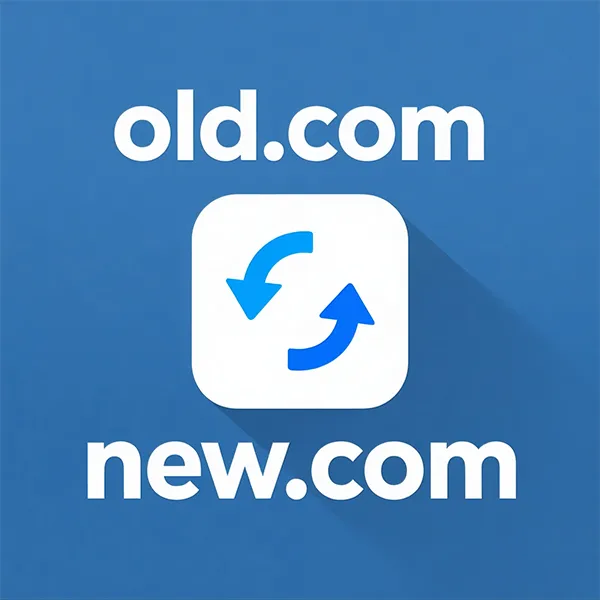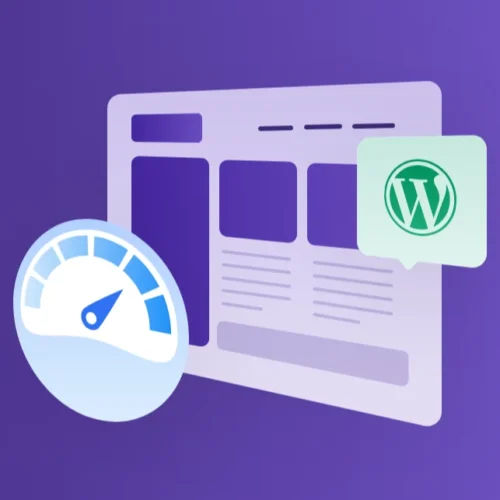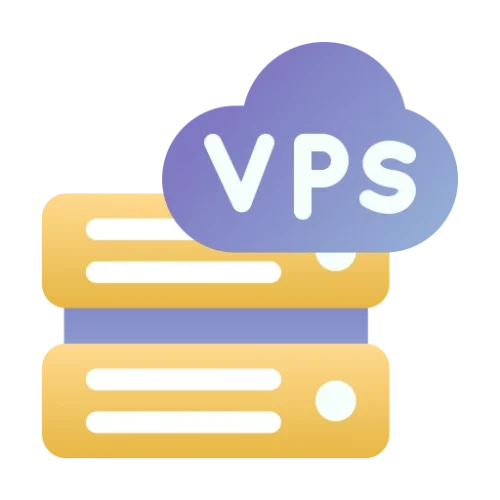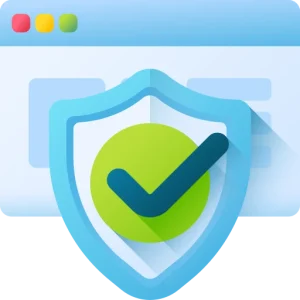WordPress網站更換網域流程
- 備份網站數據,進行這種大型且有可能對網站造成影響的修改時,一定要進行網站備份。
- 若要在不刪除舊網域的同時,為網站新增網域。
- 同時,要將新網域做解析,指向伺服器IP位址。
- 也要使用代碼臨時更改站點域名設置,保證能正常訪問後台。
- 使用資料庫資料取代插件,將所有和舊網域有關聯的資料從資料庫中替換成新網域。
- 最後,在網站刪除舊網域名稱、資料庫裡更改網站URL,再到網站前端檢查連結之間的跳轉是否正常、圖片顯示、樣式載入是否正常。
新增網站新域名
在寶塔面板中,點擊左側選單列裡的“網站”,在網站上點擊需要更換網域的網站:

在「網域管理」選單中新增域名,例如:new.com www.new.com。
不要忘記做域名重定向,根域名重定向到www,或www域名重定向到根域名,集中權重。
新網域解析到伺服器
打開你的域名註冊商網站,找到你購買的新域名,為新網域新增A記錄解析:
| 類型 | 記錄 | 伺服器 |
| A | @ | 1.2.3.4 |
| A | www | 1.2.3.4 |
上方的例子加入了根域名和www域名的解析。
用代碼臨時修改WP網站域名
在伺服器面板裡,找到對應網站的根目錄,在根目錄下找到「wp-config.php」檔案並開啟。
將下方程式碼加入文件裡(將程式碼裡的網域改成你自己的新網域):
define('WP_HOME','https://new.com');
define('WP_SITEURL','https://new.com');
在這行註解(/* That's all, stop editing! Happy publishing. */)的上方。
這一步驟很重要,如果是從後台設定直接修改網站域名,可能會導致網站無法開啟。
新增程式碼後儲存,現在就可以使用新網域存取網站了。
使用插件將資料庫裡所有的舊域名替換成新域名
使用新網域登入WP後台,插件安裝介面搜尋“Better Search Replace」:
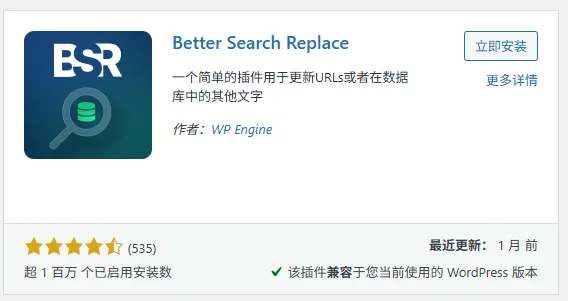
安裝並啟用該插件。
然後點選選單:工具> Better Search Replace:
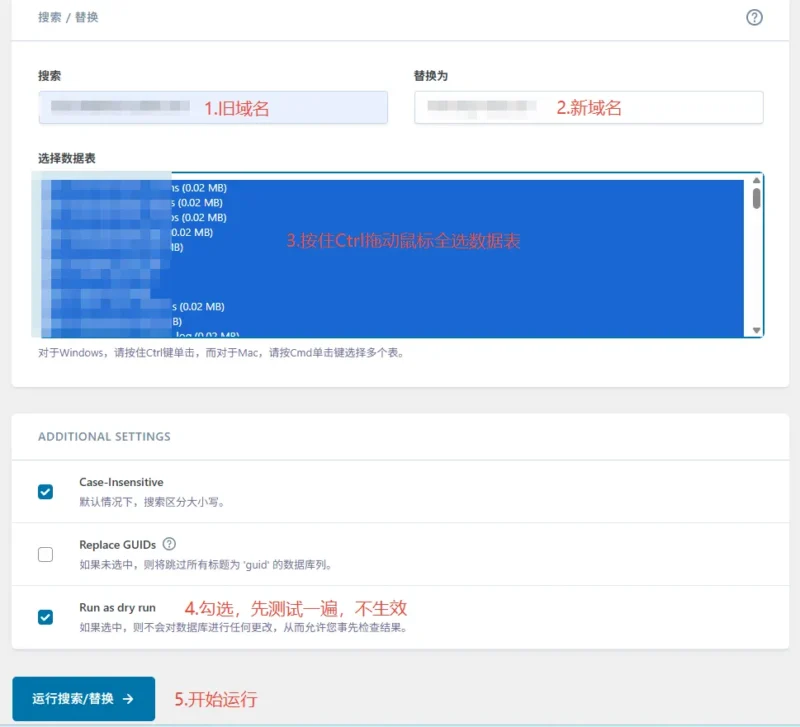
- 在搜尋框裡填寫舊網域。
- 在替換框裡填寫新網域。
- 按住鍵盤Ctrl鍵的同時,按住滑鼠左鍵不放開手向下滑動,全選資料表。
- 勾選“Run as dry run”,這樣可以先跑一遍測試,不進行替換。
- 點擊運行。
模擬運行一次後,可以看到該介面上方有提示搜尋到了多少相關的數據:

點選「Click here」可以查看在哪些表格裡查到了舊網域:

確定沒問題後,進行正式的替換操作:
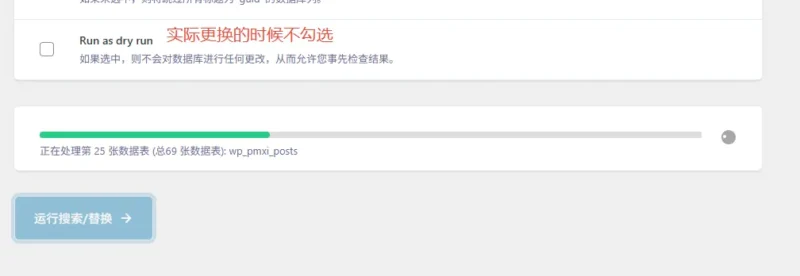
正式進行資料替換的時候,就是在不勾選「Run as dru run」的情況下點擊運行。
等待1-2分鐘,數據替換完畢。
刪除網站舊域名
這時候來到寶塔面板,點擊對應站點,可以將舊網域刪除了:
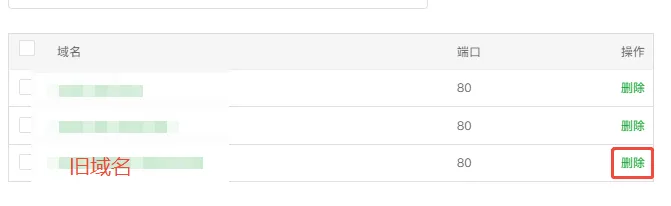
到資料庫修改網站地址
透過寶塔開啟資料庫的“phpMyAdmin”,位置在:寶塔面板》資料庫》phpMyAdmin 」透過面板存取。
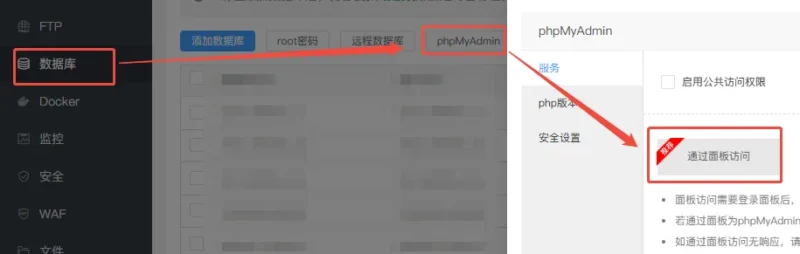
在phpMyAdmin中開啟你網站對應的資料庫,然後選擇「wp_options」資料表:

將「siteurl」這一欄位對應的值修改為你的新網域。
刪除暫時新增的代碼
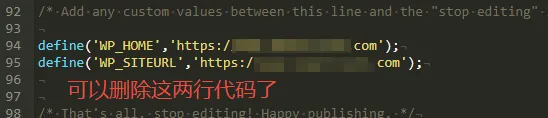
最後,就可以將一開始在根目錄下「wp-config.php」檔案中新增的兩行程式碼刪除。
至此,成功更換新域名,可以到網站前台檢查頁面是否有錯誤跳轉或無法載入的情況。
以上就是本篇文章全部內容,Well建議你收藏本站,學習外貿建站技巧。
如果你需要WordPress高級外掛或主題等,請查看WordPress建站資源。